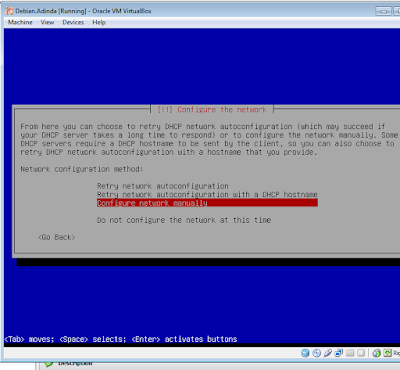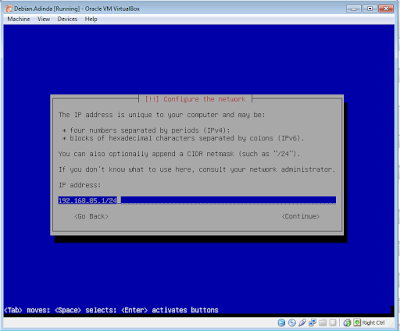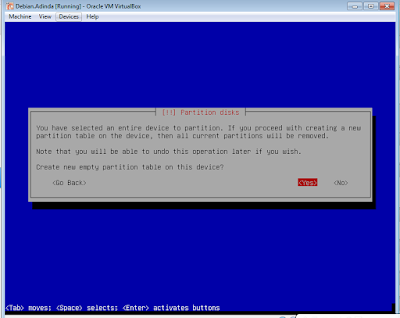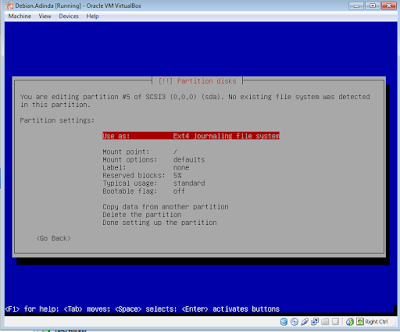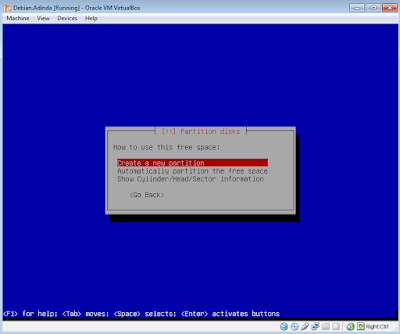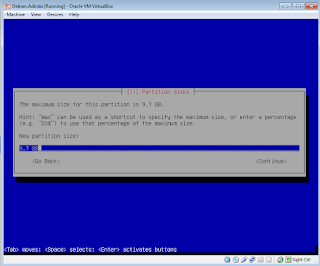Posted by : Unknown
Kamis, 23 Maret 2017
Install Debian Pada Virtualbox
Debian adalah sistem operasi komputer yang tersusun dari paket-paket perangkat lunak yang dirilis sebagai perangkat lunak bebas dan terbuka dengan lisensi mayoritas GNU General Public License dan lisensi perangkat lunak bebas lainnya. Debian GNU/Linux memuat perkakas sistem operasi GNU dan kernel Linux merupakan distribusi Linux yang populer dan berpengaruh. Debian didistribusikan dengan akses ke repositori dengan ribuan paket perangkat lunak yang siap untuk instalasi dan digunakan.
Ini Cara-Cara Menginstall Debian Pada Virtualbox :
1.Isikan name and operating system ,misalnya :Debian.adinda
2.Atur memory size ,isikan 512
3.Pada tampilan ini pilih Create a virtual hard drive now
4.Pada hard drive file type pilih VDI (Virtualbox Disk Image)
5.Storage on physical hard drive ,pilih Dynamically allocated
6.Pada file location and size isikan 10,00 GB
7.Pada Network ,Adapter 1 Pilih NAT
8.Pada Network ,Adapter 2 pilih Internal Network
9.Pada Storage ,Empity diganti debian.7 .pilih di CD/DVD Drive
10.Pada tampilan ini pilih Install
11.Pada tampilan ini banyak pilihan bahasa ,kita pilih English
12.Pada tampilan ini ,pilih Other
13.Pada Tampilan Ini ,Pilih Asia
14.Pada Tampilan Ini, Pilih Indonesia
15.Pada Tampilan Ini ,Pilih United States
16.Pada Tampilan ini, pilih American English
17.Tunngu Saat Loading aaditional components
18.Pada Tampilan Ini ,Pilih eth1
19.Tunngu Loading sampai selesai
20.Pada Gambar Ini ,Klik Continue
21.Anda dapat memilih " configure network manually "
22.Masukan IP Myanmg sudah ditentukan ,misalnya : 192.168.85.1/24
23.Masukan IP gateway
24.Isikan IP Gateway kembali
25.Tunggu Loading sampai selasai
26.Kemudian masukan hostname ,Misalnya : AdindaFironika
27.Diminta memasukan domain ,misalnya misalnya isikan adinda.net
28.Kemudian masukan password ,passwordnya terserah anda
29.Isikan passwordnya Kembali
30.Memasukan nama lengkap ,misalnya : adindafironikapujilestari
31.Kemudian memasukan nama lengkap kembali
32.diminta untuk memasukan password
33.Masukan password kembali
34.Pilih Waktu sesuai lokasi yang kalian pilih ,pilih western
35.Pilihlah Manual
36.Pilih SCSI3,Kemudian klik
37.Pilih Yes
38.Pilih Pri/log ,kemudian klik
39.Pilih Create a new partition
40.New Partition isikan 1024 MB
41.Pilih Logical
42.Pilih Begining
43.Klik Use as
44.Pilih Swap area
45.pilih done setting up the partition
46.Pilih Pri/log
47.pilih create a new partition
48. Langsung Di enter Saja
49.pilih primary
50.pilih use as ,kemudian klik
51.pilih yang paling atas
52.pilih done setting up the partition
53.kemudian pilih finish partitioning and write changes to disk
54.pilih yes
55.tunggu loading sampai selesai
56.pilih no
57.pilih no
58.tunggu sampai selesai
59.pilih yes
60.Pilih standard system utiliting
61.tunngu sampai selasai
62.Pilih Yes
63.Klik Continue
64.Dan akhirnya selesai
65.Ini Tampilan saat sudah jadi ,dan kita harus login dulu ,dengan cara : login : root,password:123
SEMOGA BERMANFAAT YA